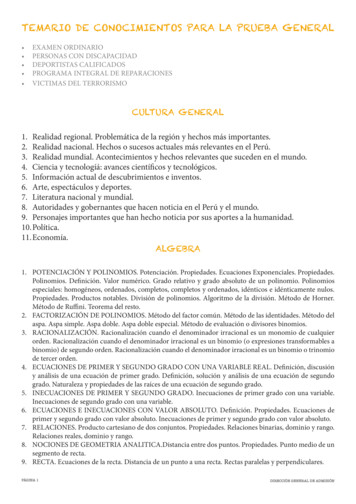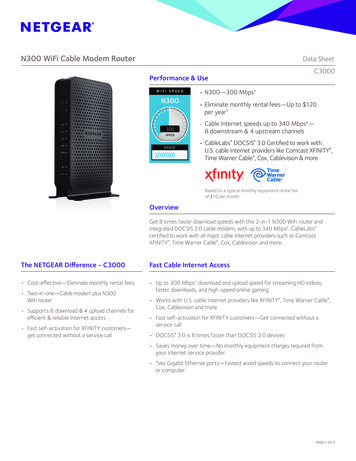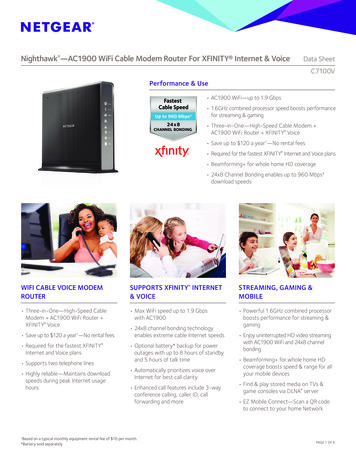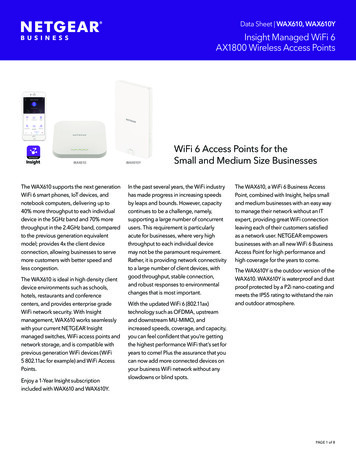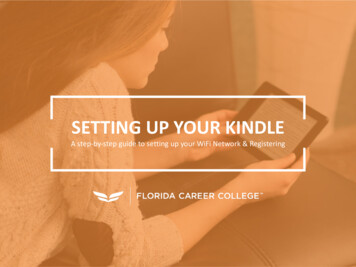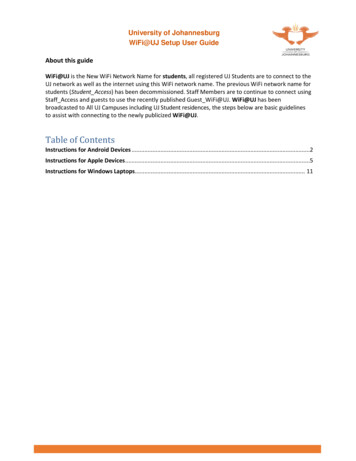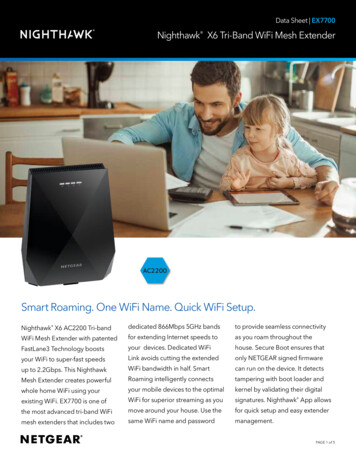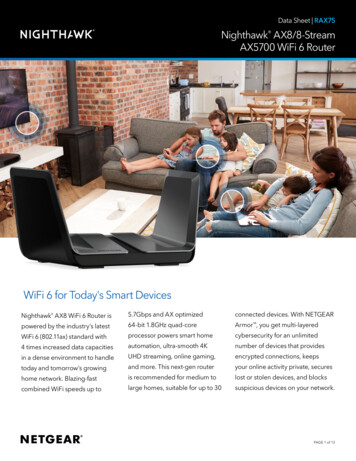Transcription
Guía de instalaciónExtensor de rango WiFi N300Modelo WN3000RP
IntroducciónEl extensor de rango WiFi NETGEAR amplía el alcance de la redWiFi aumentando la señal WiFi existente y mejorando la calidad de laseñal en general para mayores distancias. Un extensor de rangorepite las señales desde un router WiFi o un punto de accesoexistentes.Extensor de rangoWiFiAumenta el alcance de la redWiFi existente y crea unaseñal más fuerte en zonasde difícil acceso.WiFi existenteEn ocasiones el router noproporciona la coberturaWiFi que se necesita.2
Descubra su extensor de rangoAntes de instalar el extensor de rango, familiarícese con losindicadores, botones y puertos.Panel frontalFlechaindicadroadel clienteFlechaindicadoradel routerIndicador deconexión alrouterIndicador deconexión alclienteIndicador dealimentaciónIndicador WPS3
Paneles laterales e inferiorBotón de encendidoy apagadoBotón WPSBotón para restablecer laconfiguración de fábricaPuerto Ethernet4
Descripción de los indicadoresIndicador deconexión alrouterEste indicador indica el estado de la conexión entre elextensor de rango y el router o punto de acceso. Verde fijo. Conexión óptima. Ámbar fijo. Conexión buena. Rojo fijo. Mala conexión. Apagado. No existe ninguna conexión.Indicador deconexión alclienteEste indicador indica el estado de la conexión entre elextensor de rango y el equipo o dispositivo móvil. Verde fijo. Conexión óptima. Ámbar fijo. Conexión buena. Rojo fijo. Mala conexión. Apagado. No existe ninguna conexión.Indicador dealimentación Ámbar fijo. El extensor de rango se está iniciando. Verde fijo. El extensor de rango está encendido. Apagado. El extensor de rango está apagado.Indicador WPS Verde fijo. La seguridad WiFi está activada (WPA oWPA2). Verde intermitente. Hay una conexión WPS en curso. Apagado. La seguridad WiFi no está activada.Nota: Si la flecha indicadora del routero la del clienteparpadea, consulte Búsqueda de la mejor ubicación en lapágina 12. Si ninguna de las flechas indicadoras está encendida, elextensor de rango se encuentra en una ubicación adecuada.5
Instalación del extensor de rango WiFiColoque el extensor de rango, enciéndalo y conéctelo a la red WiFi.Colocación del extensor de rango y encendido1. Coloque el extensor de rango en la misma habitación que elrouter WiFi.Nota: Sólo es necesario que esté cerca del router WiFi durante elproceso de configuración inicial.2. Conecte el extensor de rango a una toma de corriente.se ilumina en verde. Si elEl indicador de alimentaciónindicador de alimentación no se ilumina, pulse el botón deEncendido.Conexión a una red WiFi existentePara ampliar la cobertura de la red WiFi, tiene que conectar el extensorde rango a la red WiFi existente. Hay dos formas de hacerlo: Conectar con ayuda de WPS. Si desea obtener másinformación, consulte Conexión con WPS en la página 7.Conectar con el navegador web de genie . Si desea obtenermás información, consulte Conexión mediante NETGEAR genieSmart Setup en la página 8.6
Conexión con WPSLa configuración protegida de Wi-Fi (WPS) permite conectarse a unared WiFi segura sin tener que introducir el nombre ni la contraseñade la red.WPS no admite seguridad de red WEP. Si utiliza seguridad WEP, sigalas instrucciones de Conexión mediante NETGEAR genie SmartSetup en la página 8.1. Pulse el botón WPS en el panel lateral del extensor de rango.El indicador WPSparpadea.2. Antes de que transcurran dos minutos, pulse el botón WPS delrouter o del punto de acceso.El indicador WPS del extensor de rango se ilumina en verde fijo,se enciende el indicador de conexión al routery el extensorde rango está conectado a la red WiFi existente.Nota: Si el indicador de conexión al router no se enciende,vuelva a intentarlo. Si aún así no se enciende, consulte Conexiónmediante NETGEAR genie Smart Setup en la página 8.3. Busque el nuevo nombre de red del extensor de rango:El nombre de la red inalámbrica del extensor de rango (SSID)pasa a ser el mismo que el de la red WiFi existente, pero se leañade el sufijo EXT al final del nombre. Por ejemplo: Nombre de la red WiFi existente. NombreDeMiRed Nuevo nombre de la red ampliada. NombreDeMiRed EXT7
4. Conecte sus dispositivos WiFi a la nueva red del extensor derango.Utilice la misma contraseña WiFi que utiliza en su router WiFi.5. Desenchufe el extensor de rango y colóquelo en una nuevaubicación más cerca de la zona con una mala señal WiFi.La ubicación elegida debe encontrarse dentro del alcance de lared del router WiFi existente.6. Conecte el extensor de rango a una toma de corriente.se ilumina en verde. Si elEl indicador de alimentaciónindicador de alimentación no se ilumina, pulse el botón deEncendido.Utilice el indicador de conexión al router del panel frontal paraayudarle a elegir un lugar en el que la calidad de la conexiónentre el extensor de rango y el router sea óptima.Conexión mediante NETGEAR genie Smart Setup1. Utilice cualquier administrador de redes WiFi que tengainstalado en el equipo o dispositivo móvil para detectar la redWiFi NETGEAR EXT (SSID).Tras establecer la conexión con el equipo o dispositivo móvil, elindicador de conexión al clientese ilumina.2. Abra una ventana del navegador web desde el mismo equipo odispositivo móvil.El navegador le lleva directamente a la opción de configuracióninteligente de NETGEAR genie .8
Nota: Si no se le redirige automáticamente a NETGEAR genie,abra un navegador web y escriba www.mywifiext.net en elcampo de dirección. Escriba admin como nombre de usuario ypassword como contraseña.3. Seleccione una red WiFi para repetir y haga clic en el botónContinue (Continuar).4. Escriba la contraseña de red (también denominada contraseñaa secas o clave de red) en el campo Password (Contraseña) yhaga clic en el botón Continue (Continuar).5. Seleccione el botón de radio Private Network (Red privada) oPublic Network (Red pública), y haga clic en el botón Continue(Continuar).9
6. Escriba el nombre (SSID) de la nueva red WiFi del extensor derango en el campo Name (Nombre) y haga clic en el botónContinue (Continuar).Nota: Seleccione la casilla de verificación si quiere utilizar lamisma configuración de seguridad de su red existente.Se aplicará la configuración y se mostrará la siguiente pantalla:En iPads, iPhones, y MacBooks, esta pantalla se cierraautomáticamente.10
7. Utilice un administrador de redes WiFi del equipo o dispositivomóvil para conectarse a la red WiFi del extensor de rango queacaba de crear.Repita este paso para cada equipo y dispositivo móvil.8. Si la pantalla sigue activa en su equipo o dispositivo, marque lacasilla siguiente y haga clic en el botón Continue (Continuar).9. Desenchufe el extensor de rango y colóquelo en una nuevaubicación más cerca de la zona con una mala señal WiFi.La ubicación elegida debe encontrarse dentro del alcance de lared del router WiFi existente.10. Conecte el extensor de rango a una toma de corriente.El indicador de alimentaciónse ilumina en verde. Si elindicador de alimentación no se ilumina, pulse el botón deEncendido.Utilice el indicador de conexión al routerdel panel frontalpara ayudarle a elegir un lugar en el que la calidad de la conexiónentre el extensor de rango y el router sea óptima.11
Búsqueda de la mejor ubicaciónSi la señal WiFi es débil, un indicador de flecha parpadeará durantedos minutos la primera vez que se conecte a la red del extensor derango. Si esto sucede, ajuste la posición del extensor de rango.No hay ninguna flecha indicadora encendida. El extensor derango está en una ubicación adecuada.La flecha del router parpadea. Acerque el extensor derango al router.La flecha del cliente parpadea. Mueva el ordenador o eldispositivo móvil más cerca del extensor de rango.Rendimiento del extensor de rangoEstos indicadores del extensor de rango indican una conexión WiFi:Señal WiFi entre el router y el extensor de rangoSeñal WiFi entre el extensor de rango y el equipo o dispositivomóvilLos indicadores tienen códigos de color: Si es de color verde, la conexión es excelente. Si es de color ámbar, la conexión es buena. Si es de color rojo, la conexión es débil.Si el indicador está apagado, no hay ninguna conexión WiFi.12
Conexión de un dispositivo con EthernetDespués de que el extensor de rango se conecte a la red WiFi actual,puede conectar un dispositivo al extensor de rango con un cableEthernet. A continuación, el dispositivo podrá acceder a la red existentea través de la conexión WiFi entre el extensor de rango y el router.Extensor de rangoReproductor de Blu-rayRouter WiFi13
1. Configure el extensor de rango.Si desea obtener más información, consulte Colocación delextensor de rango y encendido en la página 6.2. Conecte el extensor de rango a una red WiFi existente.Si desea obtener más información, consulte Conexión a una redWiFi existente en la página 6.3. Conecte el cable Ethernet desde un dispositivo con Ethernet aun puerto Ethernet en el extensor de rango.Inicio de sesión para acceder a laconfiguración del extensor de rangoDespués de la instalación, puede iniciar sesión en el extensor derango para ver o cambiar los ajustes del mismo.1. Conecte un equipo o dispositivo móvil a la red del extensor derango.2. Abra un navegador web e introduzca www.mywifiext.net owww.mywifiext.com en el campo de dirección.Se abrirá la pantalla de inicio de sesión.3. Escriba admin como nombre de usuario y password comocontraseña.14
Preguntas frecuentesPara obtener más información sobre el producto, consulte el Manualdel usuario disponible en http://support.netgear.com.El asistente de configuración mostrado en el navegador web mesigue pidiendo una clave de seguridad de red (contraseña),aunque estoy seguro de que he introducido la correcta. ¿Quépuedo hacer?El extensor de rango probablemente esté situado en el límite decobertura del router o punto de acceso. Si desea obtener másinformación, consulte Colocación del extensor de rango y encendidoen la página 6.Si está usando funciones de seguridad WEP, asegúrese de que haescrito la clave inalámbrica en el campo correcto.¿Funcionará el extensor de rango si lo conecto al router con uncable Ethernet?No. El extensor de rango está diseñado para conectarse de formainalámbrica al router o al punto de acceso.¿Qué nombre de usuario y contraseña utilizo para iniciar sesiónen el extensor de rango?El nombre de usuario predeterminado es admin y la contraseña espassword. Tanto el nombre de usuario como la contraseñadistinguen entre mayúsculas y minúsculas.15
Me he conectado a NETGEAR EXT y he abierto un navegador.¿Por qué no puedo ver el asistente de configuración mostradoen el navegador web?Pruebe estos pasos de solución de problemas: Asegúrese de que su equipo está configurado para utilizar DHCP(la mayoría lo están).Asegúrese de que el indicador de conexión al cliente está decolor verde y de que dispone de una dirección IP válida.Vuelva a iniciar el navegador web y escriba www.mywifiext.neto www.mywifiext.com en el campo de dirección. Escriba admincomo nombre de usuario y password como contraseña.¿Cómo puedo restablecer la configuración predeterminada defábrica del extensor de rango?1. Utilice un objeto puntiagudo, como un bolígrafo o un clip, paramantener presionado el botón Factory Reset (Restablecerconfiguración de fábrica) de la parte inferior del extensor derango durante aproximadamente 5 segundos hasta que elindicador de alimentación cambie a ámbar.2. Suelte el botón Factory Reset (Restablecer configuración defábrica) y espere a que el extensor de rango vuelva a arrancar.El extensor de rango se reinicia y se restablece la configuraciónpredeterminada de fábrica.16
Ya puede acceder al extensor de rango desde el navegador webcon la configuración predeterminada de fábrica.He activado un filtro de direcciones MAC inalámbrico (control deacceso inalámbrico o lista de control de acceso) en mi router.¿Qué debo hacer al instalar el extensor de rango?Cuando el dispositivo inalámbrico se conecta al router a través delextensor de rango, la dirección MAC del dispositivo inalámbrico quese muestra en el router se traduce a otra dirección MAC. Cuando elfiltro de direcciones MAC del router está activado, el dispositivoinalámbrico se conecta al extensor de rango pero no puede obteneruna dirección IP del extensor de rango ni acceder a Internet.Para permitir que el dispositivo inalámbrico reciba una dirección IPdel extensor de rango y acceda a Internet, debe proporcionar alrouter la dirección MAC traducida.1. Desactive el filtro de direcciones MAC del router.2. Encienda el extensor de rango y conecte todos los dispositivosinalámbricos al extensor de rango.3. Compruebe que el indicador de tasa de conexión continúaencendido.4. Inicie sesión en el router y compruebe los dispositivosvinculados en la pantalla de dispositivos conectados.5. Añada las direcciones MAC que comiencen por 02:0F:B5 a latabla del filtro de direcciones MAC en el router.17
SoporteGracias por elegir un producto NETGEAR. Una vez instalado el dispositivo,busque el número de serie en la etiqueta del producto y regístrelo enhttps://my.netgear.com.Deberá registrar su producto para poder hacer uso de nuestro servicio telefónicode asistencia NETGEAR. NETGEAR recomienda registrar su producto a travésdel sitio web de NETGEAR.Encontrará actualizaciones del producto y asistencia técnica enhttp://support.netgear.com.NETGEAR le recomienda que utilice solo los recursos del servicio técnico oficialde NETGEAR. Puede consultar el manual del usuario en línea enhttp://downloadcenter.netgear.com o a través de un enlace en la interfaz deusuario del producto.18
Marcas comercialesNETGEAR, el logotipo de NETGEAR y Connect with Innovation son marcascomerciales o marcas comerciales registradas de NETGEAR, Inc. o sus filialesen Estados Unidos y otros países. La información contenida en el documentopuede sufrir modificaciones sin previo aviso. NETGEAR, Inc. Todos losderechos reservados.Cumplimiento normativoPara la Declaración de conformidad de la UE, il/a id/11621/.Para consultar la información de cumplimiento normativo, visite:http://www.netgear.com/about/regulatory/. Consulte el documento decumplimiento normativo antes de conectar la fuente de alimentación.Sólo para uso en interiores. Válido para la venta en todos los estados miembrosde la UE, estados de la EFTA y Suiza.19
NETGEAR, Inc.350 East Plumeria DriveSan José, CA 95134 Estados UnidosFebrero de 2014
repite las señales desde un router WiFi o un punto de acceso existentes. WiFi existente En ocasiones el router no proporciona la cobertura WiFi que se necesita. Extensor de rango WiFi Aumenta el alcance de la red WiFi existente y crea una señal más fuerte en zonas de difícil acceso.